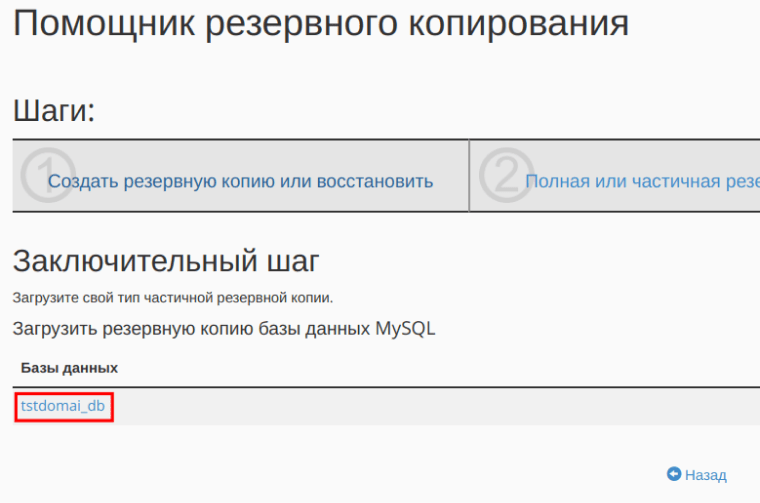–Ъ–∞–Ї —Б–Ї–∞—З–∞—В—М —А–µ–Ј–µ—А–≤–љ—Г—О –Ї–Њ–њ–Є—О —Б–∞–є—В–∞?
–Я—А–Є –љ–µ–Њ–±—Е–Њ–і–Є–Љ–Њ—Б—В–Є –≤–Њ—Б—Б—В–∞–љ–Њ–≤–ї–µ–љ–Є—П —А–µ–Ї–≤–Є–Ј–Є—В–Њ–≤ –і–Њ—Б—В—Г–њ–∞ –≤—Л –Љ–Њ–ґ–µ—В–µ –≤–Њ—Б–њ–Њ–ї—М–Ј–Њ–≤–∞—В—М—Б—П –Є–љ—Б—В—А—Г–Ї—Ж–Є—П–Љ–Є:
–Т–Њ—Б—Б—В–∞–љ–Њ–≤–ї–µ–љ–Є–µ –і–Њ—Б—В—Г–њ–∞ –Ї –ї–Є—З–љ–Њ–Љ—Г –Ї–∞–±–Є–љ–µ—В—Г
–Т–Њ—Б—Б—В–∞–љ–Њ–≤–ї–µ–љ–Є–µ –і–Њ—Б—В—Г–њ–∞ –Ї —Е–Њ—Б—В–Є–љ–≥—Г
–Ю–±—А–∞—Й–∞–µ–Љ –≤–љ–Є–Љ–∞–љ–Є–µ!
–Ф–∞–љ–љ–∞—П –Є–љ—Б—В—А—Г–Ї—Ж–Є—П –њ—А–µ–і–њ–Њ–ї–∞–≥–∞–µ—В —Б–Њ–Ј–і–∞–љ–Є–µ –Є —Б–Ї–∞—З–Є–≤–∞–љ–Є–µ —В–µ–Ї—Г—Й–µ–≥–Њ —Б–Њ—Б—В–Њ—П–љ–Є—П —Б–∞–є—В–∞ –Є –±–∞–Ј—Л –і–∞–љ–љ—Л—Е.
–Х—Б–ї–Є –≤–∞–Љ —В—А–µ–±—Г–µ—В—Б—П —Б–Ї–∞—З–∞—В—М —А–µ–Ј–µ—А–≤–љ—Г—О –Ї–Њ–њ–Є—О –Ј–∞ –і—А—Г–≥—Г—О –і–∞—В—Г –≤–Њ—Б–њ–Њ–ї—М–Ј—Г–є—В–µ—Б—М, –њ–Њ–ґ–∞–ї—Г–є—Б—В–∞, –Є–љ—Б—В—А—Г–Ї—Ж–Є–µ–є.
1. –Т —А–∞–Ј–і–µ–ї–µ вАЬ–§–∞–є–ї—ЛвАЭ –≤—Л–±–µ—А–Є—В–µ –њ—Г–љ–Ї—В вАЬ–Я–Њ–Љ–Њ—Й–љ–Є–Ї —А–µ–Ј–µ—А–≤–љ–Њ–≥–Њ –Ї–Њ–њ–Є—А–Њ–≤–∞–љ–Є—ПвАЭ.
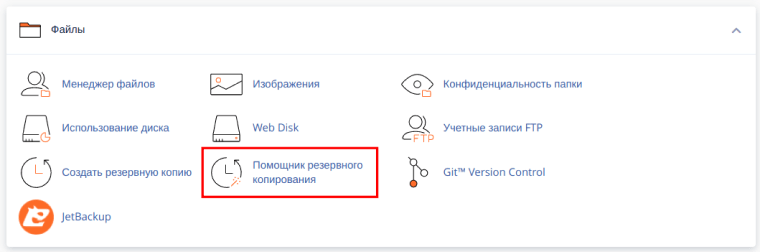
2. –Ф–∞–ї–µ–µ –љ–∞–ґ–Є–Љ–∞–µ–Љ вАЬ–°–Њ–Ј–і–∞—В—М —А–µ–Ј–µ—А–≤–љ—Г—О –Ї–Њ–њ–Є—ОвАЭ.
3. –Т –Њ—В–Ї—А—Л–≤—И–µ–Љ—Б—П –Њ–Ї–љ–µ –≤–∞–Љ –љ–µ–Њ–±—Е–Њ–і–Є–Љ–Њ –≤—Л–±—А–∞—В—М —Д–Њ—А–Љ–∞—В –Ї–Њ–њ–Є–Є –і–ї—П —Б–Ї–∞—З–Є–≤–∞–љ–Є—П:
3.1) –њ–Њ–ї–љ–∞—П —А–µ–Ј–µ—А–≤–љ–∞—П –Ї–Њ–њ–Є—П (—Н—В–∞ —Д—Г–љ–Ї—Ж–Є—П –њ–Њ–Ј–≤–Њ–ї—П–µ—В —Б–Њ–Ј–і–∞—В—М –∞—А—Е–Є–≤ –≤—Б–µ—Е —Д–∞–є–ї–Њ–≤, –±–∞–Ј –і–∞–љ–љ—Л—Е –Є –Ї–Њ–љ—Д–Є–≥—Г—А–∞—Ж–Є–є –≤–µ–±-—Б–∞–є—В–∞.
–Я—А–Є–Љ–µ—З–∞–љ–Є–µ. –≠—В–Њ—В –њ–∞—А–∞–Љ–µ—В—А –Љ–Њ–ґ–љ–Њ –Є—Б–њ–Њ–ї—М–Ј–Њ–≤–∞—В—М —В–Њ–ї—М–Ї–Њ –і–ї—П –њ–µ—А–µ–Љ–µ—Й–µ–љ–Є—П —Г—З–µ—В–љ–Њ–є –Ј–∞–њ–Є—Б–Є –љ–∞ –і—А—Г–≥–Њ–є —Б–µ—А–≤–µ—А –Є–ї–Є –і–ї—П –Ј–∞–≥—А—Г–Ј–Ї–Є –Ї–Њ–њ–Є–Є —Б–≤–Њ–µ–є —Г—З–µ—В–љ–Њ–є –Ј–∞–њ–Є—Б–Є. –Т—Л –љ–µ –Љ–Њ–ґ–µ—В–µ –≤–Њ—Б—Б—В–∞–љ–Њ–≤–Є—В—М –њ–Њ–ї–љ—Л–µ —А–µ–Ј–µ—А–≤–љ—Л–µ –Ї–Њ–њ–Є–Є –≤ –Є–љ—В–µ—А—Д–µ–є—Б–µ cPanel); (–і–ї—П —Б–Њ–Ј–і–∞–љ–Є—П –і–∞–љ–љ–Њ–є –Ї–Њ–њ–Є–Є —В—А–µ–±—Г–µ—В—Б—П —Б—В–Њ–ї—М–Ї–Њ –ґ–µ —Б–≤–Њ–±–Њ–і–љ–Њ–≥–Њ –Љ–µ—Б—В–∞ –љ–∞ —Е–Њ—Б—В–Є–љ–≥–µ, —Б–Ї–Њ–ї—М–Ї–Њ —Б–µ–є—З–∞—Б –Ј–∞–љ–Є–Љ–∞—О—В –≤—Б–µ —Д–∞–є–ї—Л –љ–∞ –≤–∞—И–µ–Љ —Е–Њ—Б—В–Є–љ–≥–µ)
3.2) —З–∞—Б—В–Є—З–љ–∞—П —А–µ–Ј–µ—А–≤–љ–∞—П –Ї–Њ–њ–Є—П: –Ї–Њ—А–љ–µ–≤–Њ–є –Ї–∞—В–∞–ї–Њ–≥ –Є–ї–Є –±–∞–Ј–∞ –і–∞–љ–љ—Л—Е MySQL.
–Ф–ї—П —Б–Ї–∞—З–Є–≤–∞–љ–Є—П –Є —Г–і–Њ–±—Б—В–≤–∞ —А–∞–±–Њ—В—Л —Б —Д–∞–є–ї–∞–Љ–Є —А–µ–Ї–Њ–Љ–µ–љ–і—Г–µ–Љ –≤–Њ—Б–њ–Њ–ї—М–Ј–Њ–≤–∞—В—М—Б—П –≤–∞—А–Є–∞–љ—В–Њ–Љ 3.2.

4. –°–Ї–∞—З–Є–≤–∞–љ–Є–µ –Ї–Њ–њ–Є–Є –Ї–Њ—А–љ–µ–≤–Њ–≥–Њ –Ї–∞—В–∞–ї–Њ–≥–∞ –≤—Л–њ–Њ–ї–љ—П–µ–Љ –њ–Њ –љ–∞–ґ–∞—В–Є—О —Б–Њ–Њ—В–≤–µ—В—Б—В–≤—Г—О—Й–µ–є –Ї–љ–Њ–њ–Ї–Є вАЬ–Ф–Њ–Љ–∞—И–љ—П—П –њ–∞–њ–Ї–∞вАЭ:
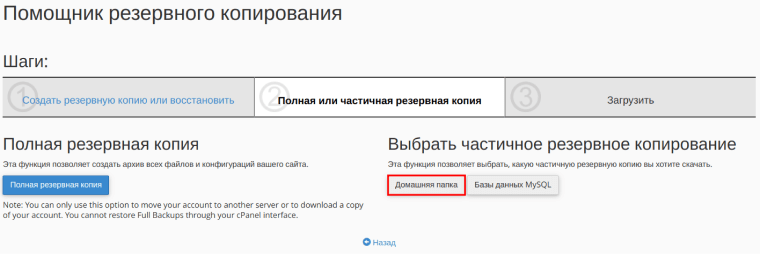
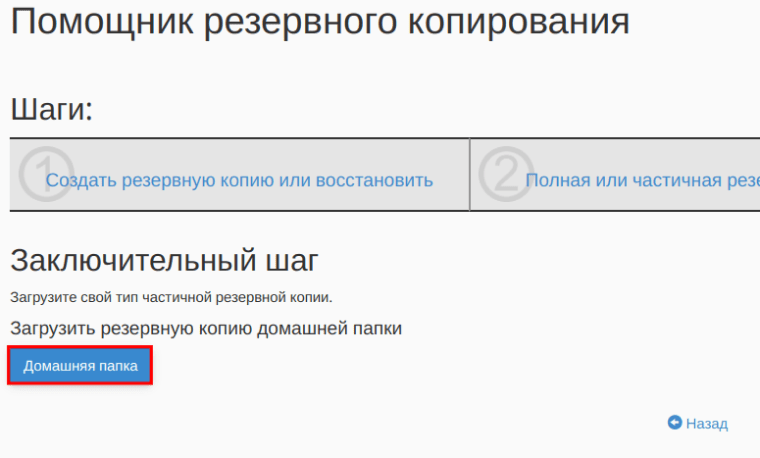
5. –Ф–ї—П —Б–Ї–∞—З–Є–≤–∞–љ–Є—П –±–∞–Ј—Л –і–∞–љ–љ—Л—Е MySQL –љ–∞–ґ–Є–Љ–∞–µ–Љ —Б–Њ–Њ—В–≤–µ—В—Б—В–≤—Г—О—Й—Г—О –Ї–љ–Њ–њ–Ї—Г вАЬ–С–∞–Ј—Л –і–∞–љ–љ—Л—Е MySQLвАЭ:
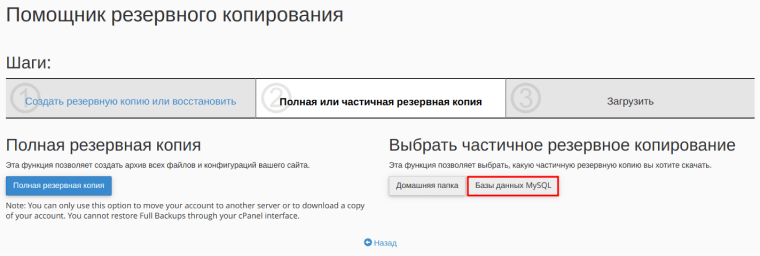
–Т –Њ—В–Ї—А—Л–≤—И–µ–Љ—Б—П –Њ–Ї–љ–µ –≤—Л–±–Є—А–∞–µ–Љ –±–∞–Ј—Г, –Ї–Њ–њ–Є—П –Ї–Њ—В–Њ—А–Њ–є –≤–∞–Љ –љ–µ–Њ–±—Е–Њ–і–Є–Љ–∞. –Я–Њ –љ–∞–ґ–∞—В–Є—О –љ–∞ –≤—Л–±—А–∞–љ–љ—Г—О –±–∞–Ј—Г —Б—А–∞–Ј—Г –љ–∞—З–љ–µ—В—Б—П —Б–Ї–∞—З–Є–≤–∞–љ–Є–µ –∞—А—Е–Є–≤–∞, —Б–Њ–і–µ—А–ґ–∞—Й–µ–≥–Њ —Д–∞–є–ї –±–∞–Ј—Л –і–∞–љ–љ—Л—Е.